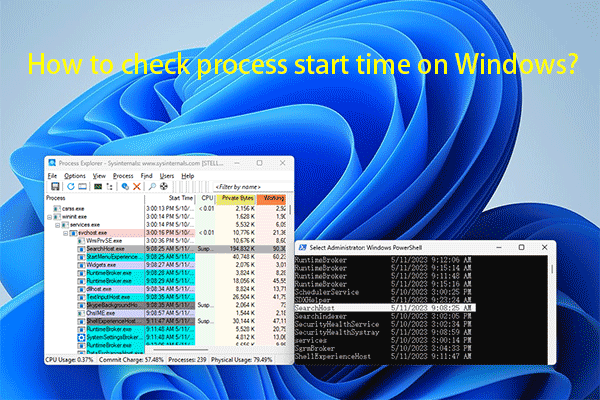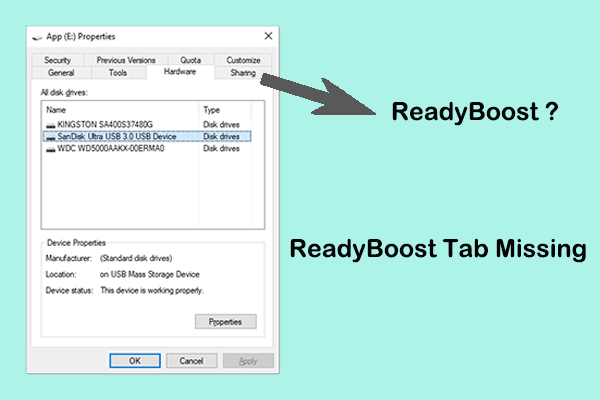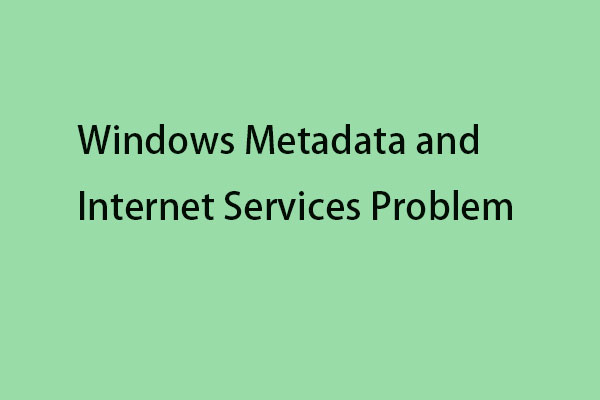Как получить помощь в Windows 11? Попробуйте эти способы здесь!
Если вам интересно, как получить помощь в Windows 11, вы попали в нужное место. Здесь MiniTool показывает вам несколько способов получить помощь от Microsoft. Следуйте одному из них, когда столкнетесь с некоторыми проблемами.
При использовании ПК с Windows вы можете столкнуться с некоторыми непредвиденными, но распространенными проблемами или ошибками. Некоторые из вас могут искать решения в Google Chrome, Edge или Firefox для их решения. Хотя некоторые из вас могут обратиться за помощью к Microsoft. Если вы хотите получить помощь в Windows от службы поддержки Microsoft, выполните следующие действия, чтобы сделать это.
В нашем предыдущем посте мы показываем вам как получить помощь в Windows 10. В Windows 11 способы могут немного отличаться, и давайте приступим.
Как получить помощь в Windows 11
Запустите приложение «Получить справку»
В Windows 11 есть приложение Get Help, которое позволяет вам легко обращаться за помощью к Microsoft. Самый быстрый способ получить справку по Windows 11 — нажать клавишу F1 на клавиатуре, которая может открыть Edge и попросить вас открыть приложение «Получить справку». Или выполните следующие действия, чтобы открыть эту программу.
Шаг 1: Введите помощь в поле поиска и нажмите Получить помощь.
Шаг 2: Войдите в это приложение, сообщите Microsoft о своей проблеме в поле поиска, и вы увидите несколько предложений. Следуйте данным инструкциям, чтобы продолжить.
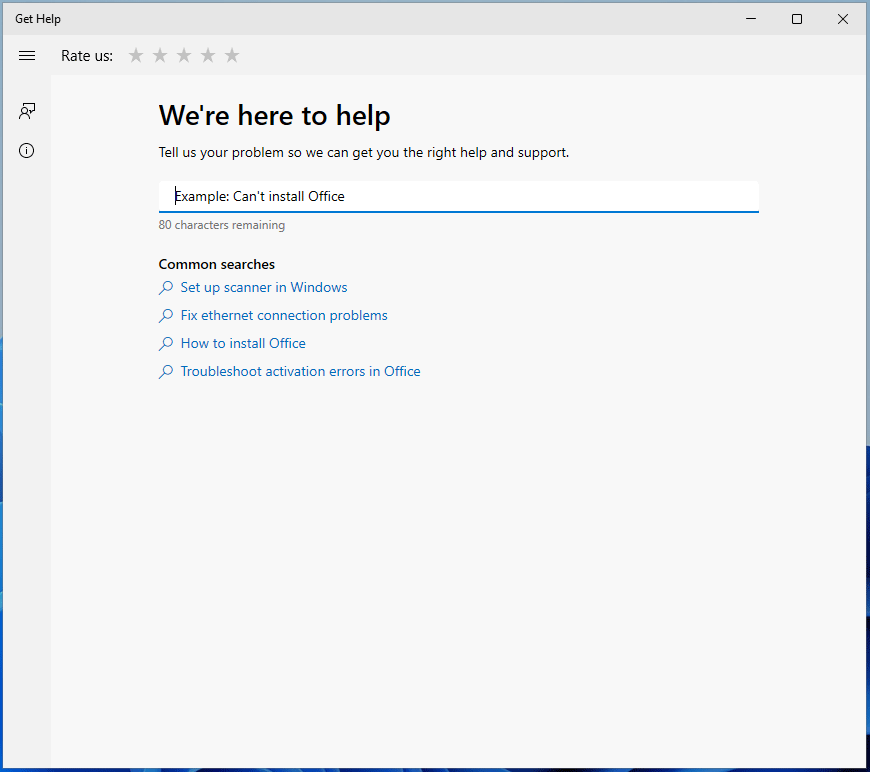
Используйте Начало работы в Windows 11
Если вы только что обновились до Windows 11 с Windows 10, вы можете заметить, что есть приложение «Начало работы», которое показывает вам все новое в Windows 11. Для нового пользователя это приложение очень полезно. Узнайте, как получить помощь в Windows 11 через Начало работы.
Шаг 1: Введите Начать в поле поиска и нажмите Входить.
Шаг 2: Нажмите на Начать кнопку, чтобы узнать обо всех новых функциях в Windows 11 и о том, как их использовать.
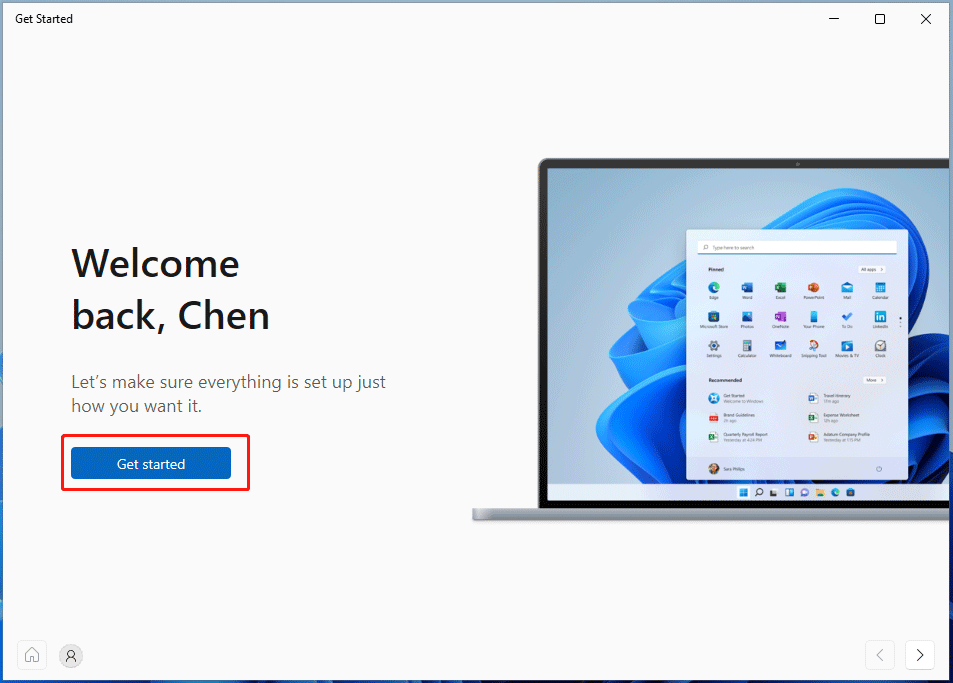
Используйте поиск Windows, чтобы получить справку по Windows 11
Microsoft посвящает себя улучшению своих функций, включая поиск Windows. В Windows 11 вы можете найти свою проблему в поиске, и он покажет вам результаты локального поиска и веб-результаты (из Bing). Затем вы сможете быстро ориентироваться и устранять проблемы на ПК. Узнайте, как получить помощь в Windows 11 через поиск:
Шаг 1: Нажмите на Поиск значок и введите в нем свой запрос.
Шаг 2: Под Искать в Интернете раздел, нажмите Открыть результаты в браузере. Тогда вы сможете увидеть, как решить ваши проблемы.

Запустите средства устранения неполадок Windows
В Windows 11 есть множество средств устранения неполадок, которые могут помочь вам решить некоторые проблемы, включая подключение к Интернету, звук, принтер, обновление Windows, Bluetooth и многое другое. Если вы столкнулись с некоторыми основными проблемами, вы можете попробовать соответствующее средство устранения неполадок, чтобы получить исправление. Просто иди в «Настройки» > «Система» > «Устранение неполадок» > «Другие средства устранения неполадок».найдите конкретное средство устранения неполадок и нажмите Бегать. Это может предложить вам помощь.
Используйте Quick Assist для получения справки в Windows 11
Windows 11 предлагает инструмент под названием Quick Assist, который позволяет другому человеку удаленно управлять ПК через подключение к Интернету для устранения неполадок вашего ПК.
Просто введите Быстрая помощь в поле поиска и нажмите Входить чтобы получить к нему доступ. Помощник должен нажать Помогите кому-нибудь чтобы получить 6-значный код. Затем поделитесь им с вами. Затем вы можете открыть это приложение на своем ПК, ввести защитный код из помощника и нажать Представлять на рассмотрение чтобы получить помощь.
Обратитесь в службу поддержки Майкрософт
Вы можете получить помощь по Windows 11, обратившись в службу поддержки Microsoft через Интернет. Посмотрите, как получить помощь в Windows 11 таким образом.
Шаг 1. Зайдите в браузер и выберите продукт, с которым вам нужна помощь, чтобы продолжить.

Шаг 2: Введите свою проблему и нажмите Контактная поддержка.
Шаг 3: Продолжите операцию, следуя указаниям мастера на экране, чтобы получить помощь.
Если вы используете устройство Surface и сталкиваетесь с проблемами при использовании Windows 11, вы можете получить помощь через Служба ответов Майкрософт. Кроме того, если вы являетесь пользователем Twitter, вы также можете получить помощь в Windows 11, отправив твит на адрес
Заключительные слова
Это информация о том, как получить помощь в Windows 11. Если вы столкнулись с некоторыми проблемами на ПК, следуйте указанным способам, чтобы получить помощь в Windows 11. Надеюсь, что этот пост будет полезен для вас. Если вы узнали другие способы получить помощь в Windows 11, оставьте комментарий ниже.